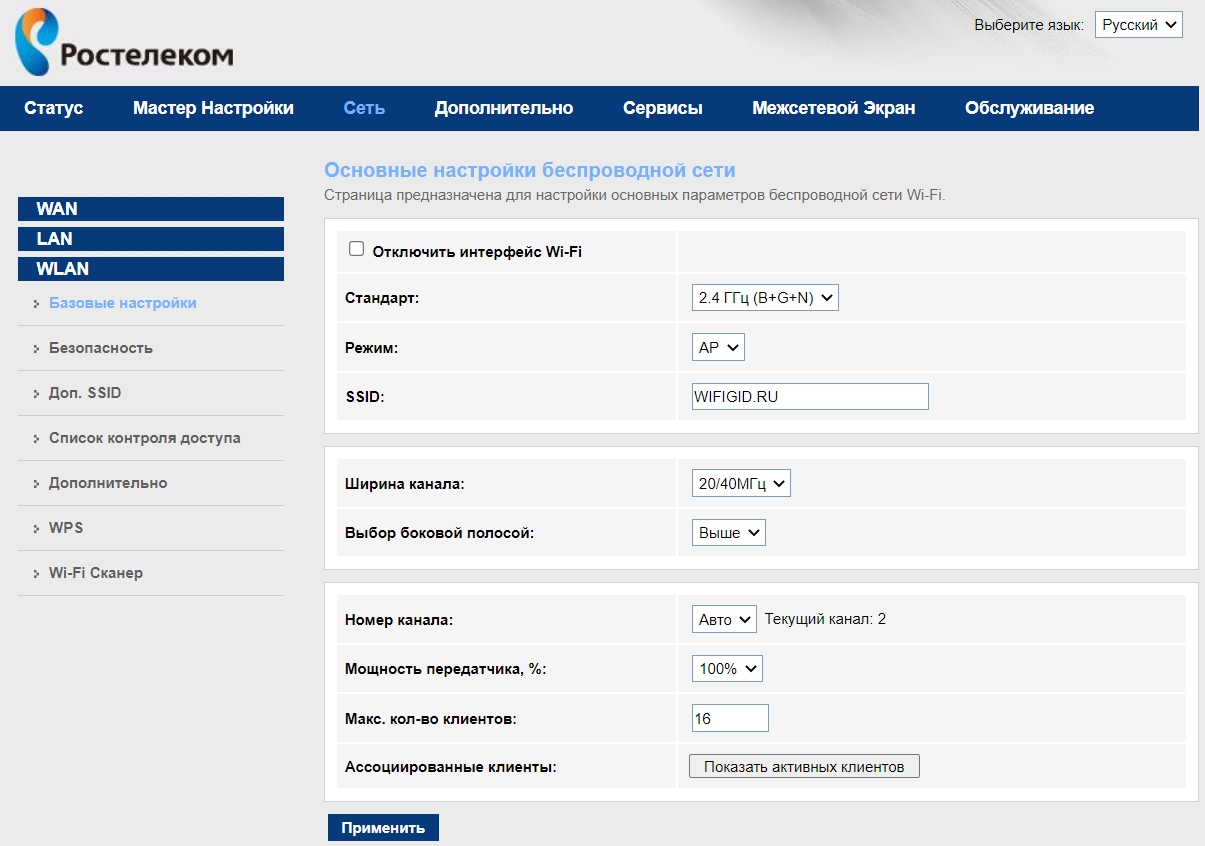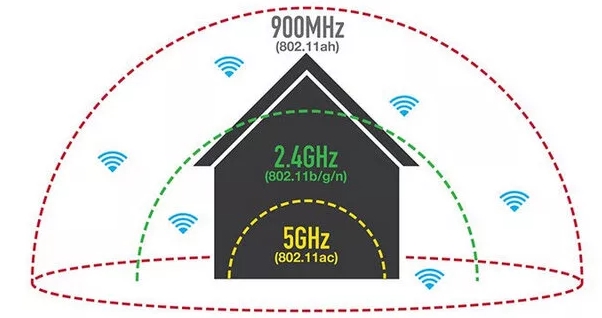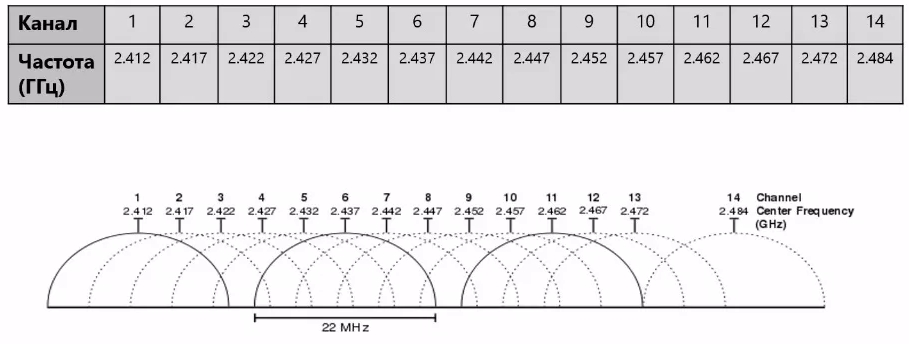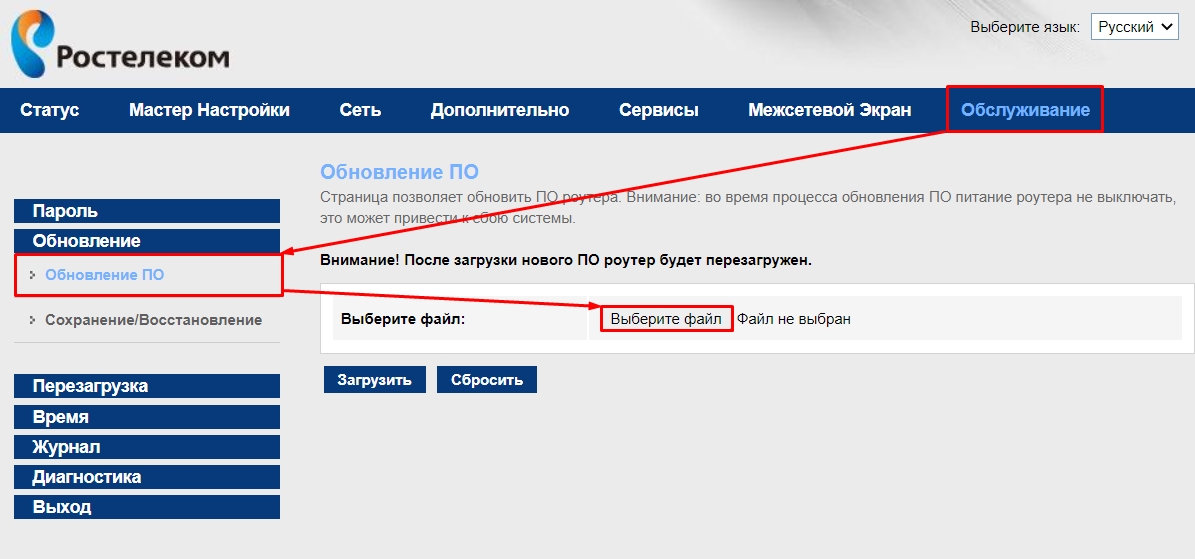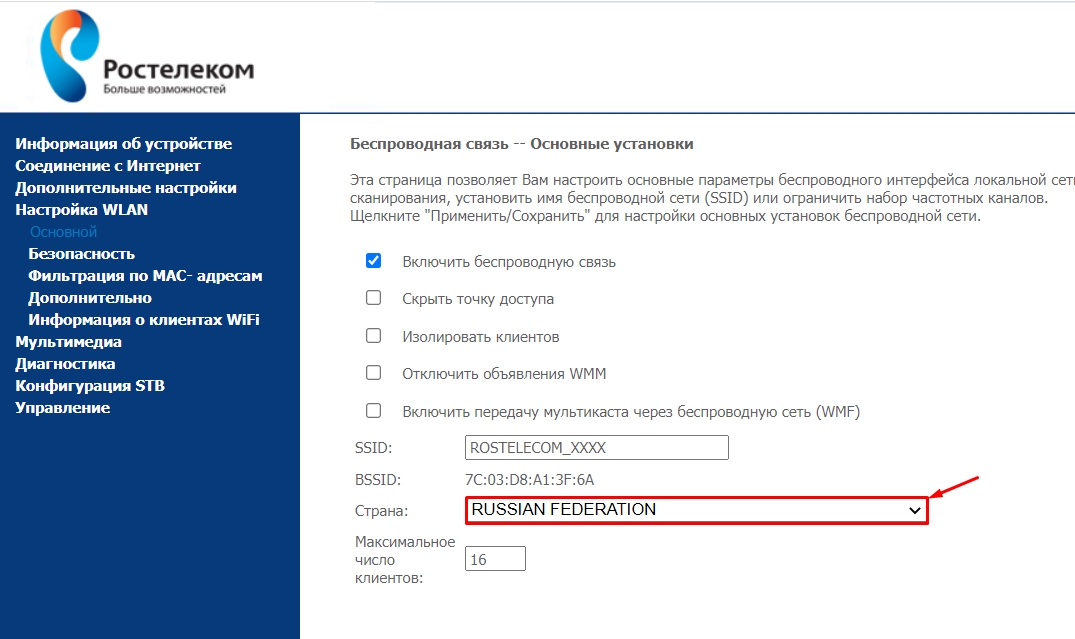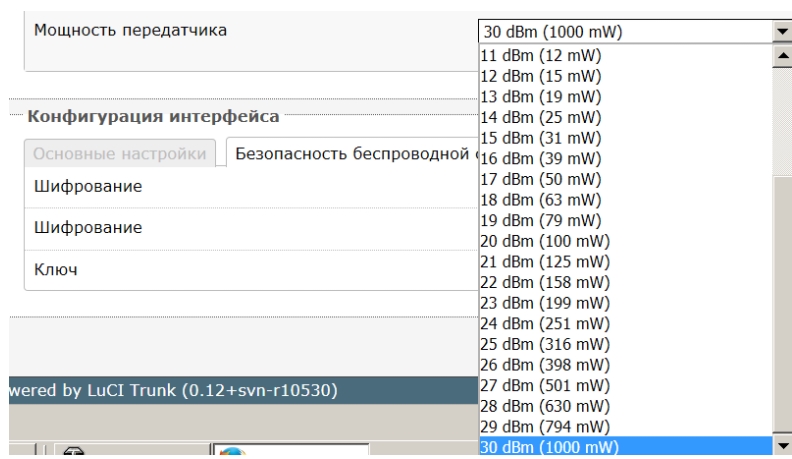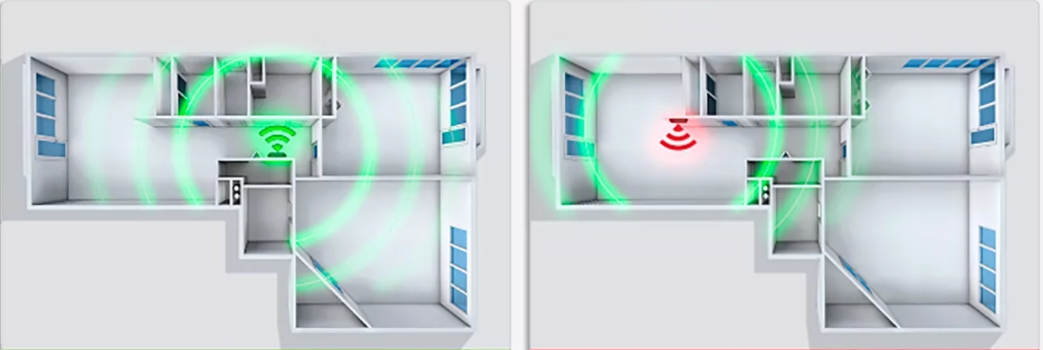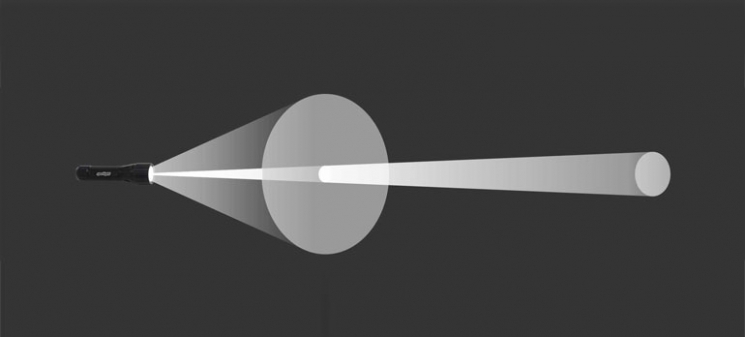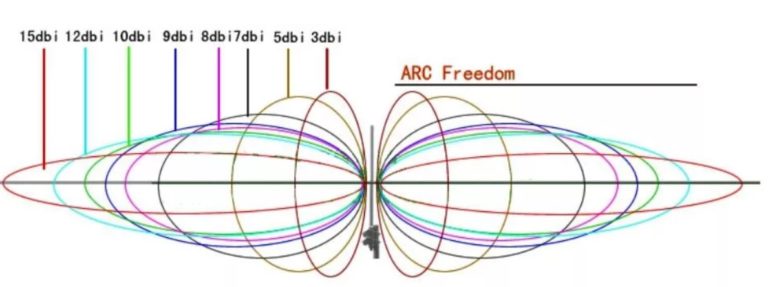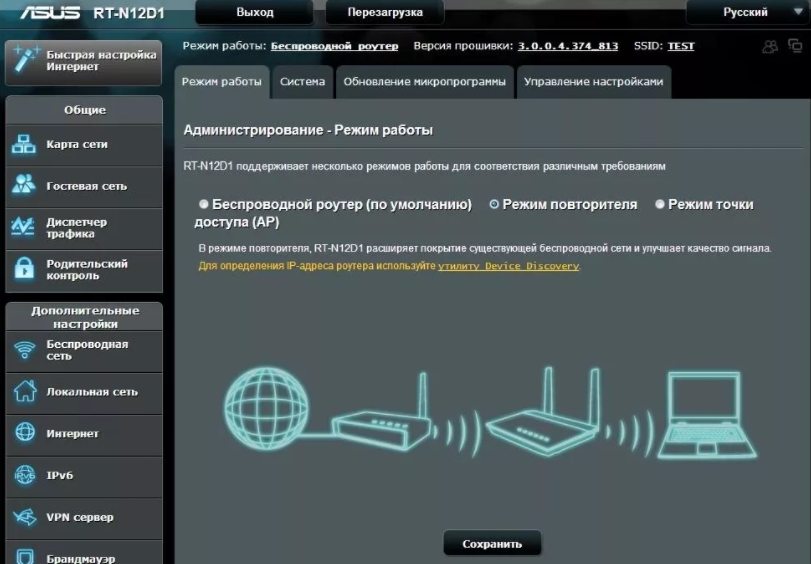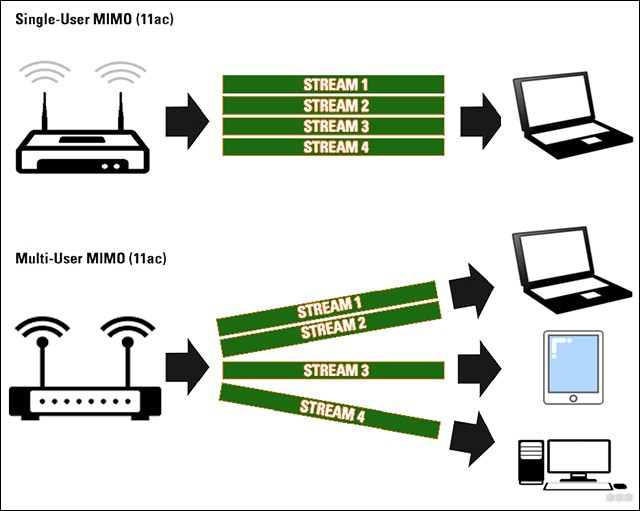Приветствую всех на портале Wi-Fi-гида. Сегодня я постараюсь более детально рассказать про то, как вообще можно усилить сигнал Wi-Fi роутера (от Ростелекома, D-Link, TP-Link, ASUS, ZyXel Keenetic, Tenda, Netis и другие). Эта статья является неким продолжение вот этого материала, который я писал еще полгода назад. Поэтому если вы еще не читали первую часть, то идем сначала туда.
Если вы хотите максимально точно понять данную тему и погрузиться в неё с головой, то советую читать всю дополнительную информацию по ссылкам. Если у вас возникнут вопросы – пишите в комментариях.
Содержание
- ШАГ 1: Что можно сделать в настройках роутера?
- Частоты
- Стандарты
- Номер и ширина канала
- Мощность передатчика
- Что еще можно сделать с настройками?
- Страна
- ШАГ 2: Расположение роутера и приемника
- ШАГ 3: Антенны
- ШАГ 4: Усилитель (Repeater) и Mesh
- ШАГ 5: Приемник и роутер
- ШАГ 6: Wi-Fi 6
- Задать вопрос автору статьи
ШАГ 1: Что можно сделать в настройках роутера?
Итак, пока мы не будем ничего изобретать и попробуем покопаться в настройках роутера. Опять же, Ростелеком (да и другие фирмы) использует достаточно много своих маршрутизаторов и описывать каждую прошивку было бы не целесообразно. Я лишь расскажу, какие настройки вам нужно найти и поменять. Буду показывать на примере модели Sagemcom F@St 2804, но принцип настроек у всех маршрутизаторов одинаковый.
Но есть одно «НО» – сами настройки могут находиться в разных местах, поэтому вам придется их найти. Я думаю вы с этим с легкостью справитесь. Нам нужен раздел «Wi-Fi», он также может называться как «Беспроводная сеть» или «WLAN». А теперь, какие же настройки нам стоит поменять.
Частоты
Первое, на что вы можете наткнуться – это на частоты Wi-Fi. Есть две популярные герцовки:
- 2,4 ГГц – более низкая частота. Имеет меньшую скорость. В рекламе любят хвастаться скоростью в 300 Мбит в секунду. Но в реальности она не будет выше 150 (об этом я расскажу чуть позже). Но у этой частоты есть самый главный плюс, бьет она дальше, а значит радиус действия больше чем у 5 ГГц. Но есть еще один минус – малое количество каналов – их всего 13, а по закону мы можем использовать 11. Как вы понимаете, в многоквартирном доме если с вами на одном канале сидит еще какой-то соседский роутер, то связь ухудшается, так как есть вероятность поймать помехи.
- 5 ГГц – работает с Wi-Fi 5-го и 6-го поколения. Хотя Wi-Fi 6 на момент написания статьи у роутеров Ростелеком пока нет. Выше частота, более высокая скорость – до 600 Мбит в секунду. Но так как частота выше, то радиоволна хуже пробивает стены и препятствия и вообще быстрее затухает. Но 5 ГГц, более свободная частота, так как каналов у неё больше, а значит шанс поймать помехи от соседа меньше
Обе эти частоты, как видите, имеют свои плюсы и минусы. И что же делать, какую частоту выбрать? – У роутеров Ростелеком обычно эти частоты существуют раздельно, то есть две разные сети 2,4 и 5 ГГц. Я бы на вашем месте, смотрел на уровень сигнала у устройства, к которому вы хотите подключиться. Грубо говоря: если устройство находится далеко от роутера, то подключаемся к 2,4 ГГц, если близко, то к 5 ГГц. Более детально про частоты вайфай читаем тут.
СОВЕТ! И еще пару слов про частоты. Если вы играете в онлайн-игры и вам важен пинг, то обязательно используем только частоту 5 ГГц – она более надежная для передачи данных, и не так сильно увеличивает отклик.
Стандарты
Следующая настройка – это стандарты Wi-Fi. Они также зависят от частоты:
- 2,4 ГГц имеет стандарты:
- 802.11b (до 11 Мбит/с)
- 802.11g (до 54 Мбит/с)
- 802.11n (до 300 Мбит/с)
- 5 ГГц:
- 802.11n (до 300 Мбит/с)
- 802.11ac (Wi-Fi 5) – от 600 Мбит/c
Обычно по стандарту стоит настройка «B + G + N» – она нужна для того, чтобы к данному роутеру могли быть подключены и старые устройства, выпущенные до 2009 года (стандарты B и G). Если у вас таких устройств нет, то установите настройку только «N».
Номер и ширина канала
«Номер канала» и «Ширина канала» – обе эти настройки взаимосвязаны, поэтому давайте их рассмотрим. Как я уже и говорил ранее, у частот 2,4 и 5 ГГц есть свои каналы. Про 5 ГГц говорить смысла нет, так как обычно каналов там много, и все они более-менее свободны. А у 2,4 ГГц есть только 11 рабочих каналов.
Что же такое канал? – это некая подчастота. Посмотрите на картинку ниже. У того же 1-го канала частота 2,412 МГц, а у второго уже частота чуть больше (2,417 МГц). И так далее до 14 канала.
ПРИМЕЧАНИЕ! 12, 13, 14 каналы запрещено использовать в некоторых странах, так как они используются спец службами.
То есть как итог, в идеале каждый роутер сидит на своем канале. Например:
- Сосед Вася из 23 квартиры на 1-ом канале.
- Соседка Ирина из 11 квартиры на 7-ом канале.
- А вы на 4-ом.
А что будет если соседей станет больше? – тогда есть вероятность, что на одном канале с вами будет сидеть еще кто-то. А это значит, что ваш роутер может начать ловить помехи от соседского. Нам же это не нужно?! Поэтому наша задача выбрать оптимальный канал. По умолчанию стоит настройка «Авто» – то есть роутер самостоятельно выбирает свободный канал.
Но есть проблемка, возникающая как раз в тех случаях, когда почти все каналы забиты. В таком случае связь будет плохая, но есть возможность самостоятельно выбрать канал вручную. Для этого используются специальные программы, которые показывают занятость каналов. Про это подробно писал мой коллега Ботан тут.
ОК – мы выбрали оптимальный канал. Дальше переходим к другой настройке – «Ширина канала». А это что за покемон? – Каждый канал может иметь разную ширину. Если взять частоту 2,4 ГГц, то это может быть 20 МГц и 40 МГц. Тут все очень просто, ширина канала позволяет передавать больше информации, и скорость растет (2,4 ГГц):
- 20 МГц – до 150 Мбит в секунду.
- 40 МГц – до 300 Мбит в секунду
Но тут есть и минус – более широкий канал начинает пересекаться с соседними каналами. А это значит, что мы можем начать ловить помехи от соседа. Поэтому в многоквартирном доме лучше ставить 20 МГц. А вот в частном доме, где нет ни соседского маршрутизатора можно попробовать 40 МГц. Про ширину канала читаем тут.
Мощность передатчика
Сама настройка по умолчанию имеет 100% мощность. Но не всегда это хорошо. Если у вас маленькая комната или квартира, то целесообразно уменьшить мощность. Дело в том, что радиоволны, как и любые волны, могут отражаться от препятствий (от стен, стекол, зеркал и металла) – в итоге ваш же роутер начнет создавать для самого себя помехи. Также мощность влияет на чувствительность приемника – об этом чуть подробнее я расскажу ниже.
Что еще можно сделать с настройками?
Если у вас есть какие-то проблемы с подключением, то можно попробовать обновить прошивку роутера на более новую. Например, у моего TP-Link была проблема – Wi-Fi постоянно отваливался. После обновления проблема прошла. И тут вы можете столкнуться с другой проблемой. Дело в том, что у роутеров с прошивкой Ростелеком нет автоматического обновления, поэтому прошивку придется искать самостоятельно в интернете.
У других же производителей современных роутеров подобной проблемы нет, и прошивка автоматом скачивается при нажатии на кнопку в данном разделе.
Страна
А сейчас я расскажу вам легенду. В стародавние времена жил был Wi-Fi-гид, который подарил всем жителям Земли Wi-Fi. Жители стали использовать его в страшных и коварных целях. Кто-то пытался взломать соседа. Кто-то, уже взломав роутер, пытался перехватить трафик, расшифровать его и использовать в злых целях. Тогда он разделил всех по странам, чтобы те не смогли использовать священный вайфай для обмана.
Если вы уже настраивали роутер, то заметили, что в настройках Wi-Fi есть также страна. И эта настройка установлена в ОС роутера не для красоты. По легенде, у разных настроек стран устанавливается разное ограничение в мощности передатчика.
Можно попробовать увеличить данную мощность используя такие страны как:
- Япония.
- Южная Корея.
- Латвия.
- Словения.
- Словакия.
- США.
- Южная Африка.
ВНИМАНИЕ! Эти ограничения не спроста – так как они регулируются законодательством той страны, в которой вы проживаете. Поэтому – я лично ни к чему не призываю, все на вашу ответственность.
Опять же, данные настройки могут и не подействовать, так как производитель заложил ограничение на уровне прошивки. Можно попробовать перепрошить роутер сторонней ОС OpenWRT (инструкция тут). Там есть отдельный пункт без стран, где вы можете вручную установить мощность передатчика увеличив его до 30 dBm (1000 mW).
Для справки, в РФ действует ограничение до 20 dBm (или 100 mW).
Советую почитать про мощность передатчика тут. Обязательно прочтите эту статью, так как я на неё буду опираться в дальнейшем.
Но тут вы можете столкнуться еще с одной проблемой. Даже увеличив мощность до такого показателя, ваш приемник (на телефоне, планшете, компьютере, ноутбуке) должен уметь работать с подобной штуковиной. Поэтому для компа или ноута для лучшего эффекта покупать отдельный модуль с поддержкой данной мощности.
ПРИМЕЧАНИЕ! Есть также споры на форумах по этому поводу. Есть небезосновательное мнение, что, увеличив мощность роутера, он в свою очередь начнет хуже слышать устройства, с которыми он работает. Поэтому все эти рекомендации нужно тестировать.
ШАГ 2: Расположение роутера и приемника
В настройках мы поковырялись, теперь давайте поговорим о самой сути, и что же такое Wi-Fi в прямом смысле. С точки зрения физики – это радиоволна. Как мы уже поняли, она имеет определенную частоту (2,4 и 5 ГГц). Как и любая радиоволна она затухает в принципе – 2,4 ГГц медленнее, а 5 ГГц быстрее.
Еще быстрее радиоволна затухает от прохождения через препятствия: стены, двери, стекла и т.д. Вот вам пример, если роутер поставить в чисто поле, то он может бить на сотни метров. Но если его установить в квартиру или дом, то радиус сильно уменьшится.
То есть наша задача установить роутер таким образом, чтобы на пути радиоволны, до приемника, было как можно меньше препятствий. Конечно в идеале, чтобы маршрутизатор стоял в центре доме, или квартиры, например, в коридоре. Но не всегда такое возможно.
Нужно понимать, какие материалы сильнее всего глушат сигнал. К ним относят:
- Зеркала.
- Очень толстые стены.
- Металлическая арматура или стальные листы.
Например, если у вас роутер стоит в прихожей за зеркалом, то волна может глушиться сильнее. Кстати, эти же рекомендации также подойдут и для мобильной связи.
ШАГ 3: Антенны
У роутера обычно есть 2 или более антенн. Если антенны откручиваются, то вы можете прикупить антенну с более высоким коэффициентов усиления. Но тут самое главное не переборщить. В магазинах есть несколько вариантов: 5, 7, 8, 10, 12 dBi. Чтобы понять, что такое коэффициент усиления, нужно представить себе фонарик.
Чем меньше площадь выходного отверстия фонарика, тем дальше бьет луч. Но сам луч имеет меньший радиус, а значит освещает меньшую площадь. Аналогично и с КУ – чем больше dBi, тем дальше бьет «луч», но тем он УЖЕ.
Вам нужно посмотреть какие антенны стоят у вас. И попробовать купить вариант с большим dBi. Тут главное не переборщить, а то в противном случае вам придется ходить и ловить узкий Wi-Fi луч.
Обязательно читаем более подробно про КУ антенны.
Если же у вас антенны не откручиваются, то можно попробовать разобрать роутер, и антенну припаять вручную. Вы также можете сделать антенну самостоятельно. Во многих других статьях рекомендуется обычная алюминиевая банка, которая якобы усиливает сигнал.
Но на деле она просто отражает сигнал от обратной части и ретранслирует её в другую сторону. Проблема такой конструкции в том, что есть вероятность помех от своего же роутера. Про самодельные антенны можете почитать тут. Там я рассказываю, как дома сделать биквадрат-антенну, а также вай-фай пушку дальнего действия.
ШАГ 4: Усилитель (Repeater) и Mesh
Один из самых правильных и удобных вариантов расширения области покрытия вашего Wi-Fi – это установка обычного усилителя. Он просто втыкается в розетку, подключается к вашему основному роутеру по Wi-Fi и повторяет такую же сеть с паролем и именем.
В качестве повторителя, можно использовать любой роутер. Второй роутер просто включается в режим повторителя, и он работает аналогично. Роутеры при этом могут быть от разных производителей.
А вот если вы все же решите взять повторитель, то лучше устанавливать модель того же производителя, что и ваш маршрутизатор. Но у данного способа два минуса:
- Первый – скорость при это режется почти в 2 раза. Если скорость была 150 Мбит в секунду, то репитеру нужно половину скорости взять на прием, а вторую на отдачу. И как итог скорость будет примерно 75 Мбит в секунду.
- Второй – сеть становится раздробленной в данном участке. Как мы помним, повторитель идентично должен повторять вай-фай сеть в данной области. Но если вы перейдете из основной области в усиленную, то ваше устройство переподключится к сети репитера. Вот вам пример – вы разговариваете по Whats App, и при переходе в новую зону ваш телефон на небольшой период отключится от интернета, чтобы переподключиться к той же самой сети репитера.
И тут мы подошли ко второму способу – использовать Mesh. Mesh – это такая технология, которая позволяет сделать вай-фай бесшовным, то есть никаких переподключений не будет. Также скорость почти не режется. Это идеальный вариант – так как сеть становится ячеистой, и вы можете докупать модули (или роутеры с поддержкой Mesh) и увеличивать радиус покрытия.
Но есть и минусы. Первый – не все роутеры поддерживают данную технологию. Второй – производители роутеров и Mesh-систем работают только с устройствами той же фирмы. То есть TP-Link не будет работать с ASUS и наоборот.
Поэтому если у вас большой дом и есть деньги, то как вариант можно посмотреть в сторону отдельных Mesh систем:
- TP-Link Deco X20
- ASUS ZenWiFi AX Mini (XD4)
Если же ваш роутер поддерживает Mesh, то вам можно просто докупить столько Mesh модулей, сколько вам нужно. Есть Mesh-модули, которые имеют вид обычного повторителя – просто вставляем в розетку, подключаемся и радуемся большему покрытию.
ШАГ 5: Приемник и роутер
Нормальное подключение к Wi-Fi зависит не только от коэффициента усиления, мощности передатчика, но также чувствительности приёмника – это способность приемника расшифровать слабый сигнал. Как мы понимаем, у нас есть как минимум два приемника:
- У роутера.
- У любого устройства, подключенного к роутеру по вай-фай – ноутбук, комп, телефон, телевизор, планшет и т.д.
По идее, чем лучше показатель чувствительности на обоих устройствах, тем лучше связь. Чувствительность измеряется в dBm. И обычно имеет знак минус (-), так как данная характеристика обратна мощности сигнала.
Вы можете залезть в характеристики вашего роутера и посмотреть какая у него чувствительность, и чем этот показатель меньше, тем лучше. Например, чувствительность -70dBm будет хуже, чем -97dBm. Именно поэтому увеличение мощности сигнала не всегда есть хорошо, так как при этом снижается чувствительность. Но это нужно тестировать.
Поэтому как вариант вам можно взять более дорогой, мощный и чувствительный роутер. Аналогичная ситуация стоит и с приемником на конечном устройстве. Конечно, на телефоне, планшете и на телевизоре мы не может поменять приемник. Но вот на ноутбуке или компьютере можно установить другой Wi-Fi модуль. В идеале ставить такой модуль, который будет иметь внешние антенны, которые можно вывести в любое место так, чтобы ничего не мешало полёту нашей радиоволны.
ШАГ 6: Wi-Fi 6
Проблема любого дешевого (и старого) роутера в том, что он плохо работает с большим количеством устройств. Например, дома у вас большая семья, и все одновременно подключились к Wi-Fi. А теперь вопрос, кого он будет первого обслуживать? В таком случае он будет работать со всеми по очереди.
Есть такое понятие как MIMO – работа сразу с несколькими потоками. Есть как SU-MIMO – несколько потоков с одним устройством. И MU-MIMO работа сразу с несколькими устройствами. Эта штуковина очень сильно улучшает скорость и работу по вай-фай. Читаем более подробно про MIMO.
Вторая очень интересная вещь – это Wi-Fi 6-го поколения. В ней есть очень много волшебных плюшек, но нас интересуют две:
- BSS Coloring – эта штука позволяет «окрашивать» пакеты. Помните, как я раньше говорил про то, что соседские роутеры мешают и создают помехи?! – «BSS Coloring» почти полностью решает эту проблему, так как роутер работает только со своими «подкрашенными» пакетами и не слушает другие.
- Beam Forming – если говорить грубо, то это усиление луча в конкретную сторону, что улучшает сигнал. Читать подробнее…
Я вам настоятельно рекомендую почитать про Wi-Fi 6 – тут. Возможно вам следует рассмотреть роутеры с поддержкой вай-фай 6 поколения. Но опять же, ваш приемник также должен поддерживать этот стандарт.
Wi-Fi – это одна из самых популярных технологий передачи данных, которую мы используем каждый день. Однако, даже самый мощный и современный роутер Ростелеком может столкнуться с проблемой слабого сигнала, особенно если у вас большая территория или множество стен.
Чтобы избежать проблем с Wi-Fi сигналом, можно воспользоваться специальными усилителями сигнала. Они позволяют увеличить радиус действия сети и получить стабильное соединение даже в дальних уголках вашего дома или квартиры.
На сегодняшний день на рынке представлено множество усилителей для Wi-Fi роутеров, но какой из них лучше выбрать для своего роутера Ростелеком? В этой статье мы рассмотрим несколько вариантов усилителей сигнала, которые отлично подойдут для вашего Wi-Fi роутера Ростелеком, и помогут повысить качество сигнала в вашей домашней сети.
Содержание
- Идеальное решение для улучшения wifi сигнала Ростелеком
- Преимущества использования усилителя для wifi роутера Ростелеком
- Как выбрать подходящий усилитель для wifi роутера Ростелеком
- Полезные советы по установке и настройке усилителя для wifi роутера Ростелеком
- 1. Правильное размещение усилителя
- 2. Подключение усилителя к роутеру
- 3. Настройка усилителя через веб-интерфейс
- 4. Проверка скорости интернета
- 5. Регулярное обслуживание и обновление программного обеспечения
- Проверенные методы повышения качества сигнала wifi рутера Ростелеком
Идеальное решение для улучшения wifi сигнала Ростелеком
Если у вас есть проблемы с качеством wifi сигнала от Ростелеком, существует идеальное решение, которое поможет улучшить ситуацию. Установка усилителя для wifi роутера Ростелеком позволит повысить силу и дальность сигнала, обеспечивая более стабильное и быстрое подключение к интернету.
При выборе усилителя для wifi роутера Ростелеком важно учитывать ряд факторов. Во-первых, необходимо убедиться, что усилитель совместим с вашим роутером и поддерживает нужную частоту wifi сети. Во-вторых, следует обратить внимание на мощность усилителя — чем она выше, тем сильнее будет сигнал.
Ростелеком предлагает различные модели усилителей wifi сигнала, которые идеально подходят для повышения качества связи. Например, модель X и Y обладают высокой мощностью и дальностью действия сигнала, а также легко устанавливаются.
При установке усилителя для wifi роутера Ростелеком следует следовать инструкции, которая обычно прилагается к устройству. Важно выбрать правильное местоположение для усилителя, чтобы минимизировать помехи и максимизировать покрытие зоны сигналом.
Если у вас возникнут сложности с установкой или выбором подходящего усилителя для wifi роутера Ростелеком, всегда можно обратиться в техническую поддержку компании. Специалисты помогут вам правильно настроить и настроить усилитель, чтобы улучшить wifi сигнал и получить максимальное удовлетворение от интернет-подключения.
Преимущества использования усилителя для wifi роутера Ростелеком
Усилитель для wifi роутера Ростелеком предлагает следующие преимущества:
- Повышение качества сигнала: усилитель помогает улучшить силу и стабильность wifi сигнала, что обеспечивает более надежное и быстрое подключение к интернету.
- Расширение зоны покрытия: усилитель позволяет увеличить площадь, в пределах которой может работать wifi сеть, что особенно полезно в больших помещениях или домах с несколькими этажами.
- Улучшение скорости передачи данных: усилитель помогает увеличить скорость передачи данных по wifi, что позволяет быстрее загружать и скачивать файлы, стримить видео или играть в онлайн игры.
- Улучшение качества сигнала на устройствах: использование усилителя позволяет улучшить сигнал и на мобильных устройствах, планшетах, ноутбуках и других устройствах, которые подключены к wifi сети.
- Простая установка и настройка: установка усилителя для wifi роутера Ростелеком является простой задачей и может быть выполнена самостоятельно без необходимости обращения к специалистам.
- Совместимость с различными wifi роутерами: усилитель поддерживает совместимость с большинством wifi роутеров Ростелеком, что обеспечивает широкий спектр применения.
Использование усилителя для wifi роутера Ростелеком позволяет улучшить качество сигнала и обеспечить более стабильное подключение к интернету, что является особенно важным в условиях повседневного использования современных устройств и сервисов, требующих высокой скорости передачи данных.
Как выбрать подходящий усилитель для wifi роутера Ростелеком
Если вы испытываете проблемы с качеством сигнала wifi роутера Ростелеком, то возможным решением может быть использование усилителя сигнала. Усилитель поможет расширить покрытие сети, улучшить скорость передачи данных и устранить проблемы с подключением.
При выборе подходящего усилителя для wifi роутера Ростелеком следует обратить внимание на несколько важных критериев:
| Критерий | Описание |
|---|---|
| Частотный диапазон | Убедитесь, что усилитель поддерживает частотный диапазон, на котором работает ваш wifi роутер Ростелеком (обычно 2.4 ГГц или 5 ГГц). |
| Мощность | Выбирайте усилитель с достаточной мощностью, чтобы покрыть нужную вам площадь. Учтите, что мощность усилителя напрямую влияет на его эффективность. |
| Количество антенн | Усилители с несколькими антеннами обеспечивают более стабильное и качественное подключение. |
| Интерфейс | Убедитесь, что усилитель имеет совместимый с вашим wifi роутером Ростелеком интерфейс подключения (например, Ethernet или USB). |
| Бренд и отзывы | Исследуйте рынок и читайте отзывы пользователей о различных моделях усилителей. Выбирайте устройства от надежных производителей с хорошей репутацией. |
При выборе усилителя также обратите внимание на его цену и гарантийные условия. Не стоит экономить на качестве и выбирайте усилитель, который лучше всего соответствует вашим потребностям и бюджету.
Следуя этим рекомендациям, вы сможете выбрать подходящий усилитель для wifi роутера Ростелеком и наслаждаться стабильным и высококачественным интернет-соединением в любой точке вашего дома или офиса.
Полезные советы по установке и настройке усилителя для wifi роутера Ростелеком
1. Правильное размещение усилителя
Важным аспектом является правильное размещение усилителя. Он должен быть установлен вблизи роутера, но в то же время на расстоянии от других электронных устройств, металлических предметов и стен. Это поможет избежать помех и обеспечить наилучшее качество сигнала.
2. Подключение усилителя к роутеру
Для установки усилителя необходимо подключить его к роутеру. В большинстве случаев это делается с помощью кабеля Ethernet. Подключите один конец к порту LAN на роутере, а другой конец — к порту LAN на усилителе.
3. Настройка усилителя через веб-интерфейс
После подключения усилителя к роутеру необходимо настроить его через веб-интерфейс. Введите IP-адрес усилителя в адресную строку браузера и введите логин и пароль (обычно это admin/admin или admin/password). Затем следуйте инструкциям по настройке сети wifi и безопасности.
4. Проверка скорости интернета
После настройки усилителя проверьте скорость интернета, чтобы убедиться в его эффективности. Можно воспользоваться различными онлайн-сервисами для проверки скорости, например, Speedtest.
5. Регулярное обслуживание и обновление программного обеспечения
Для оптимальной работы усилителя рекомендуется регулярно производить его обслуживание и обновление программного обеспечения. Следите за новыми версиями прошивки, которые могут содержать улучшения и исправления ошибок.
Следуя этим полезным советам, вы сможете настроить усилитель для wifi роутера Ростелеком и значительно повысить качество сигнала. Удачной работы!
Проверенные методы повышения качества сигнала wifi рутера Ростелеком
-
Расположите роутер в центре помещения:
Поместите роутер в центре комнаты и по возможности поднимите его на высоту, чтобы сигнал равномерно распространялся по всему жилому помещению.
-
Удалите преграды:
Если роутер находится рядом с преградой, например, стеной, шкафом или металлическими предметами, то сигнал может быть ослаблен. Старайтесь размещать роутер таким образом, чтобы вокруг него не было преград.
-
Обновите прошивку роутера:
Иногда проблемы с качеством сигнала могут быть связаны с устаревшей прошивкой роутера. Проверьте, нет ли доступных обновлений для вашего модели роутера Ростелеком, и установите их при необходимости.
-
Измените частотный канал:
Если в вашем доме много беспроводных устройств, работающих на одной частоте, это может привести к перегрузке и плохому качеству сигнала. Попробуйте изменить частотный канал на вашем роутере. Это можно сделать в настройках роутера.
-
Используйте усилитель wifi сигнала:
Если вы все же испытываете проблемы с качеством сигнала, даже после применения вышеперечисленных методов, рассмотрите возможность установки усилителя wifi сигнала. Усилитель поможет расширить зону покрытия и повысить качество сигнала.
Следуя этим проверенным методам, вы значительно повысите качество сигнала вашего wifi роутера Ростелеком и насладитесь стабильным и быстрым интернет-соединением.
В этой статье я расскажу, как выбрать усилитель Wi-Fi сигнала для частного дома или квартиры, какие есть варианты, и на что обратить внимание при выборе этих устройств. Так же рассмотрим лучшие модели репитеров на 2020 и 2021 год.
Усилитель Wi-Fi сигнала, репитер, Wi-Fi ретранслятор – это названия устройства, которое предназначено для увеличения радиуса действия уже существующей Wi-Fi сети. Очень часто, это единственный вариант увеличить покрытие Wi-Fi сети в квартире, в частном доме, офисе и т. д. Когда, например, в другой комнате сигнал очень плохой, или вообще отсутствует. Репитер – это отдельное устройство, а не программа для телефона, или компьютера (как многие думают). Более подробно об этих устройствах можно почитать в статье: что такое Wi-Fi репитер (повторитель) и как он работает. Задача усилителя принять сигнал Wi-Fi сети от маршрутизатора и передать его дальше. По сути он ретранслирует беспроводную сеть. Устанавливается в комнате, где есть стабильный сигнал от роутера.
Для начала отвечу на очень популярные вопросы:
- В качестве усилителя можно использовать другой роутер. В большинстве роутеров есть отдельный режим работы в качестве усилителя, или режим беспроводного моста WDS. На нашем сайте есть много инструкций по настройке роутеров разных производителей в роли репитера. Их можно найти через поиск по сайту. Или спрашивайте в комментариях, подскажу. Но отдельное устройство будет более компактное и настроить его будет проще, так как оно создано для этой задачи.
- Бесшовную Wi-Fi сеть (с быстрым роумингом) можно построить только из роутера и репитера с поддержкой технологии Mesh. Производители начинают активно выпускать линейки таких устройств. Думаю, в 2021 году выбор таких устройств будет намного больше. К ним мы еще вернемся в статье.
- Одна Wi-Fi сеть. Когда мы настраиваем усилитель сигнала, то в большинстве случаев он копирует настройки беспроводной сети (имя, пароль) с роутера. В таком случае после настройки устройства видят одну сеть (в настройках репитера есть возможность сменить имя сети на другое). Но на самом деле Wi-Fi сети две: от роутера и от усилителя. И устройства все время переключаются между роутером и усилителем при перемещении по дому, квартире, офису.
- Скорость подключения вырастет или упадет? Деликатный вопрос, на который очень сложно ответить. Но я постараюсь. Через репитер скорость падает примерно на 50% по сравнению со скоростью через роутер. Но это если делать замеры рядом с репитером, в зоне стабильного сигнала от роутера. Если же мы сделаем замеры в той комнате, где без репитера сигнал очень плохой (и скорость, соответственно, тоже), то с репитером скорость будет выше. Так как он усиливает сигнал. Скорость при лучшем сигнале через репитер будет выше по сравнению с плохим сигналом напрямую от роутера.
- Быстрое и незаметное переключение устройств между роутером и репитером. Здесь все очень просто: быстрое и незаметное переключение устройств бывает только в бесшовной Wi-Fi сети, которую можно создать из роутера + репитера с поддержкой технологии Mesh. Если использовать обычный репитер, то в большинстве случаев устройства переключаются не очень стабильно. Например, до последнего держат подключение к роутеру, даже при низком уровне сигнала. Когда в этом месте покрытие от репитера более устойчивое и скорость выше.
- Не обязательно покупать усилитель того же производителя, что и роутер. Например усилители TP-Link без проблем работают с роутерами ASUS. Исключением могут быть устройства с поддержкой технологии Wi-Fi Mesh.
- Можно использовать несколько Wi-Fi усилителей одновременно. Вот статья на эту тему: как подключить несколько усилителей к одному роутеру. Но я бы не советовал это делать (разве что это устройства с поддержкой Wi-Fi Mesh).
Совет: если вы только выбираете оборудование для создания Wi-Fi сети в большой квартире, или в частном доме, то я рекомендую обратить внимание на Wi-Fi Mesh системы. Ставите такую систему и никакие усилители вам не нужны. Так же обратите внимание на статью с советами по выбору роутера (актуальная в 2023 году).
На что обратить внимание при выборе репитера?
Есть несколько ключевых моментов, на которые нужно ориентироваться при выборе усилителя Wi-Fi сигнала. Я постараюсь коротко, но максимально информативно рассказать о каждом из них.
Поддерживаемый диапазон (2.4 ГГц и 5 ГГц)
Репитеры, как и роутеры, бывают однодиапазонные (работают только на частоте 2.4 ГГц) и двухдиапазонные (с поддержкой диапазона 2.4 ГГц и 5 ГГц). На коробке, или в описании к которым обычно написано «Dual Band», «AC». Усилители, которые поддерживают частоту 5 ГГц имеют поддержку стандарта Wi-Fi 802.11ac. Двухдиапазонный репитер может подключаться к роутеру сразу в двух диапазонах. На частоте 2.4 ГГц и 5 ГГц. Или, например, подключаться к роутеру только на частоте 2.4 ГГц, а раздавать две Wi-Fi сети: на частоте 2.4 ГГц и 5 ГГц.
Есть смысл выбрать именно двухдиапазонный усилитель Wi-Fi сигнала, даже если у вас сейчас однодиапазонный роутер (работает только на частоте 2.4 ГГц). Так как на выходе вы сможете получить сеть в диапазоне 5 ГГц (в которой, возможно, скорость будет выше). Ну и при смене роутера на двухдиапазонный, вам не придется менять репитер.
В 2020 — 2021 году я рекомендую покупать именно двухдиапазонные ретрансляторы Wi-Fi сигнала. Однодиапазонный можно взять только в том случае, если ваш бюджет на покупку этого устройства сильно ограничен.
Скорость передачи
В технических характеристиках усилителя указывают максимальную скорость передачи для каждого диапазона (стандарта Wi-Fi сети). Например, на 2.4 ГГц (802.11n) до 300 Мбит/с, на частоте 5 ГГц (802.11ac) до 867 Мбит/с. Это максимальная, теоретически возможная скорость. Не реальная. Но чем она выше, тем выше пропускная способность усилителя, и тем выше будет реальная скорость подключения к интернету.
Наличие и скорость LAN-портов
Репитер может быть оборудован Ethernet-портами. Обычно это 1-2 порта. Чаще всего один. Есть модели вообще без Ethernet-портов.
Они нужны в двух случаях:
- Для подключения к репитеру устройств с помощью сетевого кабеля. Например, можно подключить к интернету стационарный компьютер, или телевизор, в котором нет Wi-Fi. То есть репитер раздает интернет не только по Wi-Fi, но и по кабелю.
- Для работы в режиме точки доступа. Это когда репитер подключается к роутеру с помощью сетевого кабеля. Главный плюс такого соединения – более высокая стабильность и скорость (по сравнению с беспроводным соединением). Должна быть поддержка режима работы «Точка доступа». Этот режим есть на большинстве устройств.
Что касается скорости LAN-портов, то на более бюджетных вариантах порты не гигабитные (до 100 Мбит/с), а на более дорогих моделях порты гигабитные (до 1000 Мбит/с).
Поддержка технологии Mesh
Если вы думали, что двухдиапазонные репитеры самые новые и современные, то я вас разочарую. Самые новые и современные – с поддержкой технологии Wi-Fi Mesh. С их помощью можно построить бесшовную Wi-Fi сеть, в которой будет решена главная проблема усилителей сигнала – переключение устройств между роутером и усилителем. Все устройства (кроме старых, которые не поддерживают быстрый роуминг в Wi-Fi сети) в такой сети будут переключаться очень быстро (быстрый роуминг) и без разрыва соединения.
Но нужна поддержка Mesh со стороны всех устройств (роутера, усилителя, клиента). Сейчас на рынке очень мало таких устройств. У компании TP-Link есть линейка устройств (роутеров и усилителей), которая называется OneMesh. Если у вас роутер с поддержкой технологии Wi-Fi Mesh, вы просто покупаете усилитель сигнала (в случае с Mesh, скорее всего, он должен быть того же производителя, что и роутер), настраиваете, и получаете бесшовную Wi-Fi сеть. Одна сеть по всему дому. Как и с Wi-Fi Mesh системой. В статье по ссылке выше я показывал настройку такой сети на примере усилителя TP-Link RE300 и роутера TP-Link Archer A7 v5.
Пока что не видел таких устройств у других производителей. Есть что-то похожее у Keenetic и ASUS. Но там в одну сеть можно объединять несколько роутеров с этой технологией. Отдельных Wi-Fi ретрансляторов вроде как нет. Но это на момент написания статьи. Думаю, они будут появляться.
Антенны и их количество
Что касается количества антенн, то их обычно две. Четыре антенны можно встретить только на дорогих моделях, в которых обычно есть поддержка технологии MU-MIMO. Иначе эти четыре антенны там просто не нужны.
От количества антенн радиус действия сети не зависит. Даже нет особой разницы в том, внутренние антенны, или внешние. Радиус действия ретранслированной Wi-Fi сети будет у всех моделей примерно одинаковый. Тем более не нужно ориентироваться на длину этих антенн.
Поддержка режима точки доступа
Это когда усилитель Wi-Fi сигнала можно подключить к роутеру с помощью сетевого кабеля и он будет раздавать интернет по Wi-Fi получая его по кабелю. Использовать их вместо роутеров (подключить кабель от провайдера) не рекомендуется. А в большинстве случаев это вообще невозможно сделать.
Такую схему можно применить в том случае, когда у вас в другую комнату проложен сетевой кабель, и при подключении усилителя по Wi-Fi он сильно режет скорость. По кабелю потери в скорости будут незначительные.
На большинстве современных усилителей есть поддержка режима точки доступа.
И еще:
- Возможность управления через приложение с телефона. Такая фишка есть не на всех устройствах. Обычно настройка и управление осуществляется через веб-интерфейс (через браузер).
- Если вы, например, выбираете репитер на AliExpress, то убедитесь, что продавец предлагает товар с подходящей для вас вилкой. Должен быть тип розетки «Европа (EU)». В противном случае вы сможете подключить его только через переходник.
- Наличие кнопки WPS (или ей подобной) упрощает процесс настройки устройства.
- Поддержку технологий MU-MIMO и Beamforming можно встретить только на топовых моделях Wi-Fi усилителей. Если у вас дорогой и производительный роутер, нужна быстрая сеть, и без усилителя никак не обойтись, то желательно выбрать модель с поддержкой этих технологий.
Совет: если у вас новый роутер, то я советую проверить, поддерживает ли он технологию Wi-Fi Mesh. Посмотрит можно в характеристиках на официальном сайте. Так же можно обновить прошивку до последней версии, так как поддержка Mesh может зависеть от прошивки.
Если поддерживает, то намного лучше выбрать репитер с поддержкой Wi-Fi Mesh, или еще один такой же роутер и объединить их в одну бесшовную Wi-Fi сеть. Выше я об этом писал более подробно.
Какой усилитель Wi-Fi сигнала выбрать в 2020-2021 году?
Этих устройств на рынке очень много. Я уже не говорю о каких-то китайских репитерах, которых на AliExpress просто тонны. Ниже я покажу несколько моделей репитеров от популярных производителей, которые заслуживают вашего внимания. Это исключительно мое мнение. Вам не обязательно выбирать только из этих устройств.
Чтобы найти лучший репитер Wi-Fi сигнала, это нужно тщательно протестировать абсолютно все устройства, которые есть на рынке. А это практически невозможно. Плюс условия у всех разные, и та модель, которая у меня показывает отличные результаты в плане покрытия и скорости, у вас может работать очень плохо. Ну и как правило, чем дороже усилитель, тем он лучше, быстрее, производительнее. Глупо сравнивать устройство за 15 и 50 долларов.
TP-Link RE305
Популярная модель двухдиапазонного ретранслятора Wi-Fi сигнала. Я уже делал его обзор и писал инструкцию по настройке.
Есть 1 порт Ethernet (до 100 Мбит/с). Скорость беспроводной сети в диапазоне 5 ГГц до 867 Мбит/с. В 2.4 ГГц до 300 Мбит/с. Интересный внешний вид и внешние антенны, которые можно сложить. Есть кнопка для быстрого подключения к маршрутизатору.
Так же есть поддержка OneMesh начиная с аппаратной версии V3 и на прошивках с конца 2019 года. Из минусов: цена и небольшой радиус действия сети в диапазоне 5 ГГц (но это скорее особенность данного диапазона).
Можно посмотреть еще TP-Link RE205 – похожая, но более дешевая модель.
Asus RP-N12
Недорогой усилитель от компании ASUS с поддержкой только одного диапазона 2.4 ГГц. Скорость до 300 Мбит/с. LAN-порт до 100 Мбит/с.
Из минусов: режет скорость примерно в 2 раза (как и все подобные устройства), иногда зависает и его приходится перезагружать.
TP-Link AC750 RE200
Более доступная (по сравнению с TP-Link RE305) модель ретранслятора Wi-Fi сигнала от TP-Link. Есть поддержка обеих диапазонов (2.4 ГГц + 5 ГГц) и стандарта 802.11ac. Очень много отзывов на эту модель в разных интернет-магазинах. Можете почитать мою инструкцию по настройке этого устройства.
Каких-то особых проблем с ним не наблюдается.
Xiaomi Mi Wi-Fi Amplifier PRO
Это для любителей техники Xiaomi. Недорогой усилитель с поддержкой только одного диапазона (2.4 ГГц). Две внешние Wi-Fi антенны. Стильный внешний вид.
Могут быть проблемы с настройкой. Приложение MiHome, учетная запись Xiaomi, проблемы с регионом и т. д.
TP-Link TL-WA854RE
Еще одна популярная модель Wi-Fi усилителя от TP-Link. На этот раз уже однодиапазонная (2.4 ГГц, 802.11n). Модель новая, но собрала уже очень много положительных отзывов.
Обратите внимание, что эта модель не оборудована Ethernet-портом.
TP-Link AC1200 RE300 (с поддержкой Mesh)
Отличная модель с поддержкой технологии Mesh. При подключении к роутеру из линейки OneMesh создает бесшовную Wi-Fi сеть. Может работать с обычными роутерами. Работает на двух диапазонах.
Ethernet-порт отсутствует. Антенны встроенные в корпус. Есть ночной режим, который отключает индикаторы в заданное время.
Есть много хороших моделей и у других производителей: Tenda, D-Link, Mercusys, Totolink, Zyxel и т. д. Выбор очень большой. Под любые задачи и разный бюджет.
Выводы
- Если есть возможность обойтись без усилителя Wi-Fi сигнала (например, перенести роутер ближе к центру квартиры) – желательно воспользоваться этой возможностью.
- Когда без усилителя никак – рассмотрите вариант создания бесшовной Wi-Fi сети. Особенно если у вас большой частный дом, или огромная квартира. Для этого нужна либо Wi-Fi Mesh система, либо роутер и репитер (или два роутера) с поддержкой технологии Mesh. Может у вас уже очень старый роутер, и вы поменяете его на Mesh систему, или у вас роутер поддерживает технологию Mesh и вы купите репитер, или еще один роутер с поддержкой этой же технологии.
- Если бесшовный Wi-Fi не нужен, или такие расходы не вписываются в ваш бюджет, тогда я рекомендовал бы выбрать обычный, но двухдиапазонный усилитель Wi-Fi сигнала. С ним будет больше шансов добиться более высокой скорости подключения.
- Если двухдиапазонная модель тоже выходит за рамки вашего бюджета – выберите что-то из однодиапазонных. Их сейчас достаточно на рынке, есть с чего выбрать. Можно посмотреть какие-то модели на AliExpress. Просто наберите в поиске «WiFi Repeater». Но будьте готовы к частым обрывам, к сильному падению скорости и трудностям в процессе настройки.
Репитры будут развиваться в сторону технологии Wi-Fi Mesh и конечно же нового стандарта Wi-Fi 6 (802.11ax), так как роутеры с поддержкой этого стандарта уже начинают появляться в продаже. Стандарт 802.11ac (Wi-Fi 5 GHz) так же еще долго будет актуальным. Можете смело выбирать такие репитры в 2020 и 2021 году, как для частного дома, так и для квартиры. А вот устройства с поддержкой одного диапазона 2.4 ГГц (стандарта 802.11n) скорее всего постепенно будут уходить с рынка.
Последнее обновление 10 марта 2023
Усилитель Wi-Fi – это сетевое устройство, предназначенное для приема сигнала от маршрутизатора с последующим увеличением мощности при передаче.
Главное достоинство заключается в высокой дальности действия. Усилитель необходим в тех случаях, когда роутер не способен предоставить хорошую скорость и покрытие в конкретно выбранном участке.
К тому же, при использовании репитера к маршрутизатору можно подключать любую мобильную технику на дальних дистанциях. Ниже представлен рейтинг лучших усилителей Wi-Fi 2023 года.
Содержание
- Виды усилителей
- Как выбрать усилитель Wi-Fi
- Функциональность
- Количество антенн
- Особенности LAN-портов
- Скорость передачи
- Поддержка диапазонов
- Технология Mesh
- Рейтинг лучших усилителей Wi-Fi сигнала роутера
- Лучшие усилители Wi-Fi бюджетного класса
- Характеристики
- Лучшие усилители Wi-Fi среднего класса
- Характеристики
- Лучшие усилители Wi-Fi премиального класса
- Заключение
Виды усилителей
Как и любой другой гаджет, усилители беспроводной сети различаются мощностью и конструкционными качествами. На отечественном рынке представлено несколько видов репитеров:
- Портативные или персональные. Этот вариант подходит для усиления сигнала при использовании одного или двух мобильных устройств. Отличаются компактностью и невысокой мощностью Могут подключаться через порт USB;
- Домашние. Подобная техника используется в домашних условиях для усиления беспроводных сетей, к которым подключено до 5 устройств. При этом дальность действия может достигать 20 метров;
- Офисные. К данной категории относятся мощные репитеры, которые можно использовать в качестве полноценной точки доступа. Ключевым достоинством является широкий набор антенн, обеспечивающих стабильный сигнал при использовании до 50 подключенных девайсов.
Как выбрать усилитель Wi-Fi
Мнение эксперта
Яковлев Алексей Сергеевич
Электрик с 20 летним стажем и богатым опытом
Перед покупкой репитера нужно ознакомиться с множеством функциональных и конструкционных качеств. Для начала пользователь должен определиться с тем, сколько устройств будет подключаться к маршрутизатору. Исходя из этого, удастся подобрать усилитель по мощности и поддерживаемому стандарту Wi-Fi.
Также следует обращать внимание на следующие критерии.
Функциональность
При покупке бюджетной модели не стоит рассчитывать на широкий функционал. Главной задачей такого устройства будет усиление беспроводного сигнала с дальностью до 15-20 метров. Однако более дорогостоящие модели могут предложить массу интересных возможностей:
- Режим точки доступа. Благодаря такой функции усилитель может самостоятельно раздавать интернет. Для начала пользователь должен подключить к нему сетевой кабель через порт Ethernet. После этого репитер может полностью заменить маршрутизатор, при этом предоставляя более мощный сигнал;
- Технологии Beamforming и MU-MIMO. Позволяют направлять сигнал в конкретно указанную часть помещения;
- WPS. Благодаря этой кнопке упрощается процесс настройки;
- Дистанционное управление. С усилителем можно взаимодействовать на расстоянии. Для этого предусмотрены специальные приложения, предназначенные для устройств на базе Android и iOS.
Количество антенн
Многие пользователи ошибаются, заявляя, что количество антенн влияет на дальность действий. На самом деле они играют важную роль только в том случае, если устройство поддерживает технологию MU-MIMO. В этом случае антенны можно направить в сторону подключенного девайса.
Особенности LAN-портов
Большинство усилителей Wi-Fi оборудуются портами Ethernet. Их может быть от 1 до 4 штук. Как правило, используются они в офисных или домашних моделях среднего ценового класса. Используются эти разъемы для следующих задач:
- Организация точки доступа. Благодаря специальному кабелю репитер можно подключить к маршрутизатору, тем самым организовав точку доступа. К преимуществам можно отнести более высокую скорость соединения;
- Прямое подключение домашней техники к репитеру. В этом случае пользователь может соединить с помощью кабеля Ethernet компьютер и репитер. Также можно подключать ноутбуки, телевизоры и прочую технику, в которой предусмотрен разъем LAN.
Скорость передачи
Чем выше скорость, тем будет лучше пропускная способность усилителя Wi-Fi. Ознакомиться с этими параметрами можно в руководстве по эксплуатации каждой модели.
Скорость указывает для каждого поддерживаемого диапазона. К примеру, для 5 ГГц может быть 867 Мбит/с, а для 2.4 ГГц – 300 Мбит/с.
Поддержка диапазонов
Мнение эксперта
Яковлев Алексей Сергеевич
Электрик с 20 летним стажем и богатым опытом
Как и в случае с маршрутизаторами, усилители Wi-Fi могут работать с одним или двумя диапазонами. При этом будет отличаться скорость передачи данных. Согласно мнению экспертов, в 2023 году строго рекомендовано приобретать двухдиапазонные репитер. Обуславливается это тем, что даже если роутер будет работать в диапазоне на 2.4 ГГц, усилитель организует сеть в диапазоне 5 ГГц.
Технология Mesh
Репитеры, поддерживающие технологию Mesh, являются отличным решением для организации бесшовной беспроводной сети. Благодаря этому пользователь может решить проблему при переключении девайсов между усилителем и маршрутизатором.
Главное достоинство заключается в высокой скорости переключения без разрыва связи.
Рейтинг лучших усилителей Wi-Fi сигнала роутера
Лучшие усилители Wi-Fi бюджетного класса
Место
Рейтинг редакции
Наименование
Номинации
1
TP-LINK TL-WA855RE
лучший бюджетный репитер с режимом точки доступа
Лучшие усилители Wi-Fi среднего класса
Место
Рейтинг редакции
Наименование
Номинации
1
TP-LINK RE220
оптимальное соотношение цены и качества
Лучшие усилители Wi-Fi премиального класса
Место
Рейтинг редакции
Наименование
Номинации
1
TP-LINK RE650
самый мощный репитер с высокой скоростью соединения
Лучшие усилители Wi-Fi бюджетного класса
Ознакомление стоит начать с недорогих моделей, которые отличаются минимальным набором функций и скромными техническими характеристиками. Рассматриваемые репитеры будут отличным решением для организации усиления в небольших комнатах.
#4
Xiaomi Mi Wi-Fi Amplifier PRO
Открывает список компактный репитер, функционирующий за счет стандартной сети питания 220В. В конструкции предусмотрены две небольших антенны, раздающих сигнал на расстоянии до 15 метров. Устройство обеспечивает скорость соединения до 300 Мбит/с. Работает в частотном диапазоне 2.4 ГГц.
Также к достоинствам можно отнести приятный пользовательский интерфейс, благодаря которому с настройкой справиться даже малоопытный юзер. Стоит обратить внимание на впечатляющую выходную мощность – 20 dbm. Функционирует в соответствии со стандартами 802.11: b (Wi-Fi 1), g (Wi-Fi 3), n (Wi-Fi 4).
Плюсы
Низкая стоимость;
Приятный дизайн;
Простота настройки;
Обеспечивает высокую скорость.
Минусы
Не поддерживается режим точки доступа;
Проблемы с сервисом MiHome.
Список пополняет еще одно недорогое устройство, отличающееся надежностью и длительным сроком работы. Ключевой особенностью является поддержка опции Range Extender, которая увеличивает зону покрытия, расширяя при этом радиус действия сети Wi-Fi. Еще одним функциональным достоинством является эффективное устранение мертвых зон, что достигается широкой диаграммой антенн.
Благодаря высокой скорости беспроводного соединения пользователь может наслаждаться видео и аудиоконтентом с хорошим качеством. Также особого внимания заслуживает приятный веб-интерфейс, имеющий функцию фильтрации по MAC-адресам. Полностью отображается статистика беспроводной сети.
Плюсы
Поддержка Range Extender;
Компактность и небольшой вес;
Простота настройки;
Высокая скорость.
Второе место занимает довольная качественная модель от компании Mercusys, обладающая высокой скорость передачи данных и хорошим покрытием. Конструкция оснащена тремя мощными антеннами, которые можно направлять в сторону подключенного мобильного устройства.
Главное достоинство заключается в том, что повторитель может спокойно функционировать при низких и слишком высоких температурах. Также стоит отметить возможность использования повторителя. Вишенкой на торте является впечатляющий радиус действия.
Плюсы
Множество полезных опций;
Приятный дизайн;
Удобное управление;
Хорошее покрытие.
Минусы
Нельзя настроить без компьютера.
лучший бюджетный репитер с режимом точки доступа
Лучше моделью бюджетного класса является производительный репитер, поддерживающий функции ретранслятора для увеличения радиуса действия беспроводного сигнала. Благодаря высоким техническим характеристикам подходит для использования в помещениях средней площади.
Еще одним достоинством является возможность использования в качестве точки доступа, что является очень редким явлением для бюджетных моделей. В корпусе предусмотрен стандартный порт RJ-45 для подключения сетевого интернет-кабеля. Также к конструкционным особенностям можно отнести компактность и незначительный вес.
Плюсы
Большая площадь покрытия;
Модно использовать в качестве точки доступа;
Приятный интерфейс;
Простота настройки;
Высокая скорость соединения.
Характеристики |
Xiaomi Mi Wi-Fi Amplifier PRO |
TP-LINK TL-WA854RE |
Mercusys MW300RE V3 |
TP-LINK TL-WA855RE |
|
Рабочий диапазон, ГГц |
2.4 |
2.4 |
2.4 |
2.4 |
|
Скорость соединения, Мбит/с |
300 |
300 |
300 |
300 |
|
Стандарт Wi-Fi |
b, a, g, n |
b, a, g, n |
b, a, g, n |
b, a, g, n |
|
Шифрование данных |
WEP, WPA, WPA2 |
WEP, WPA, WPA2 |
WEP, WPA, WPA2 |
WEP, WPA, WPA2 |
|
Количество антенн |
2 |
2 |
3 |
2 |
|
Мощность передатчика, dbm |
20 |
15 |
20 |
20 |
|
Размеры конструкции, мм |
80 × 70 × 54 |
66 × 110 × 75 |
75 × 101 × 39 |
78 × 80 × 77 |
|
Цена, руб |
750 |
1000 |
1000 |
1200 |
Лучшие усилители Wi-Fi среднего класса
Ниже представлен рейтинг усилителей с оптимальным соотношением цены и качества. Благодаря конструкционным и функциональным качествам подобные модели могут использоваться в помещениях средней площади. Некоторые устройства даже способны функционировать на открытой местности.
Рейтинг открывает одна из лучших моделей TP-Link среднего класса, отличающаяся качественным программным обеспечением и высокой дальностью действия. Еще одной особенностью устройства является возможность использования в качестве точки доступа. Для этого в конструкции предусмотрен специальный разъем, предназначенный для сопряжения с кабелем Ethernet.
Корпус выполнен в соответствии с высоким классом влагозащиты, благодаря чему репитером можно пользоваться в условиях повышенной влажности. Также усилитель способен выдерживать сильные температурные перепады. Девайс функционирует в двух диапазонах.
Плюсы
Интуитивно понятный интерфейс;
Высокая скорость передачи;
Оригинальный дизайн;
Возможность настройки с помощью приложения.
Продолжает рейтинг компактный репитер, функционирующий в нескольких частотных диапазонах. Главным достоинством является невероятно качественное покрытие, благодаря чему усилитель подходит для улучшения сигнала в больших помещениях. Максимальная скорость передачи данных составляет 733 Мбит/с.
К конструкционным особенностям можно отнести качественную сборку и невероятно прочную сборку. На верхней панели предусмотрен светодиодный индикатор, оповещающий о состоянии подключения и уровне сигнала. Еще одним достоинством является возможность создания собственной подсети.
Плюсы
Работает в двух диапазонах;
Можно создавать свои подсети;
Есть светодиодная индикация;
Возможность расширения текущей сети.
Минусы
Сильно греется;
Большие размеры корпуса.
#2
Xiaomi Mi Wi-Fi Amplifier 2
На втором месте расположилась одна из лучших моделей компании Xiaomi, обладающая стильным дизайном и невероятно качественной сборкой. К конструкционным особенностям можно отнести мощную антенну, расположенную во внутренней части корпуса. Работает усилитель Wi-Fi на частоте 2.4 ГГц.
Многие пользователи положительно отзываются об удобстве управления. Стоит отметить, что настройка репитера осуществляется с помощью фирменного приложения MiHome. Максимальная скорость соединения достигает 300 Мбит/с. Параметр коэффициента усиления приравнивается к 5 dBi.
Плюсы
Компактность и небольшой вес;
Оригинальный дизайн;
Хорошее покрытие;
Очень качественная сборка;
Шустрое ПО.
Минусы
Временами падает скорость.
оптимальное соотношение цены и качества
Первое место занимает одна из лучших моделей среднего ценового класса, отличающаяся быстрым и стабильным соединением в зонах с плохим покрытием. Главное достоинство заключается в том, что усилитель TP-LINK RE220 совместим практически со всеми маршрутизаторами.
В конструкции предусмотрен разъем Ethernet, благодаря чему к репитеру можно подключать интернет-кабель. Такой подход позволяет использовать усилитель в качестве точки доступа. Функционирует в соответствии с двумя диапазонами. Максимальная скорость достигает 1167 Мбит/с.
Плюсы
Высокая скорость соединения;
Широкая сфера применения;
Отсутствует пинг;
Простота настройки;
Качественная сборка.
Характеристики |
TP-LINK RE205 |
TP-LINK RE200 V1 |
Xiaomi Mi Wi-Fi Amplifier 2 |
TP-LINK RE220 |
|
Рабочий диапазон, ГГц |
2.4/5 |
2.4/5 |
2.4 |
2.4/5 |
|
Скорость соединения, Мбит/с |
733 |
733 |
300 |
1167 |
|
Стандарт Wi-Fi |
b, a, g, n |
b, a, g, n |
b, a, g, n |
b, a, g, n |
|
Шифрование данных |
WEP, WPA, WPA2 |
WEP, WPA, WPA2 |
WEP, WPA, WPA2 |
WEP, WPA, WPA2 |
|
Количество антенн |
2 |
3 |
1 |
2 |
|
Мощность передатчика, dbm |
19 |
20 |
20 |
17 |
|
Размеры конструкции, мм |
80 × 78 × 77 |
110 × 66 × 75 |
75 × 101 × 39 |
80 × 77 × 78 |
|
Цена, руб |
1700 |
2000 |
1300 |
1700 |
Лучшие усилители Wi-Fi премиального класса
В данную категорию входят самые дорогие модели, обладающие передовыми техническими характеристиками. В первую очередь стоит отметить высокую скорость соединения и впечатляющую площадь охвата. Еще одним достоинством флагманских моделей является удобное управление.
Открывает рейтинг премиальных моделей высококачественный репитер с мощными антеннами, которые помогу улучшить беспроводную сеть в помещениях большой площади. Одно из особенностей является встроенная проходная розетка, благодаря чему к репитеру можно напрямую подключать любую технику.
Также к конструкционным особенностям можно отнести несколько LAN-портов для соединения с кабелем Ethernet. Благодаря этому прибор может работать как в качестве точки доступа. Также можно напрямую соединяться со стационарными и портативными устройствами. Вишенкой на торте является поддержка технологии Mesh.
Плюсы
Можно создавать бесшовные сети;
Есть ночной режим работы;
Стильный дизайн;
Простое меню;
Предусмотрена проходная розетка.
Минусы
Есть проблемы со светодиодным освещением.
#2
Ubiquiti AmpliFi MeshPoint HD
На втором месте расположилась довольно необычная модель, предлагающая колоссальное усиление сигнала сетевой системы. В первую очередь стоит отметить, что в конструкции репитера предусмотрено целых шесть антенн, поддерживающих MIMO 3×3. Также особого внимания заслуживает мощный передатчик на 26 dBm.
Управлять устройством можно с помощью веб-интерфейса или мобильного приложения на базе iOS/Android. Важно отметить поддержку режима Plug and Play, обеспечивающего ускоренную настройку беспроводной сети. Максимальная скорость соединения может достигать до 1750 Мбит/с.
Плюсы
Возможность управления с мобильного устройства;
Наличие 6 мощных антенн;
Качественная сборка;
Поддержка технологий Mesh и Plug and Play;
Радиус действия.
самый мощный репитер с высокой скоростью соединения
Победителем рейтинга является самая мощная модель, отличающаяся высоким качеством сборки и потрясающей скоростью соединения – 2533 Мбит/с. В конструкции предусмотрены 4 больших антенны, которые можно направлять в сторону подключенных девайсов. Стоит отметить, что эта модель рассчитана для участков площадью до 1300 м2.
Работает устройство в соответствии с двумя диапазонами. Мощность передатчика составляет 23 dbm. Есть несколько разъемов для соединения с кабелем Ethernet. Благодаря этому репитер можно использовать для организации точки доступа. Также стоит отметить поддержку системы MIMO и технологии направленного излучения на базе фазовых сдвигов. Вишенкой на торте является широкий набор настроек в административной панели.
Плюсы
Подходит для всех роутеров;
Впечатляющая дальность действия;
Высокая прочность корпуса;
Широкий набор поддерживаемых технологий;
Приятный дизайн;
Очень высокая скорость соединения.
|
Характеристики |
TP-LINK RE365 |
Ubiquiti AmpliFi MeshPoint HD |
TP-LINK RE650 |
|
Рабочий диапазон, ГГц |
2.4/5 |
2.4/5 |
2.4 |
|
Скорость соединения, Мбит/с |
1167 |
1750 |
2533 |
|
Стандарт Wi-Fi |
b, a, g, n, ac; |
b, a, g, n, ac; |
b, a, g, n, ac; |
|
Шифрование данных |
WPA, WPA2 |
WEP, WPA, WPA2 |
WEP, WPA, WPA2 |
|
Количество антенн |
2 |
6 |
4 |
|
Мощность передатчика, dbm |
22 |
26 |
23 |
|
Размеры конструкции, мм |
125 × 70 × 77 |
244 × 54 × 58 |
163 × 86 × 40 |
|
Цена, руб |
3100 |
9800 |
8300 |
У меня уже есть Wi-Fi усилитель
10.58%
Проголосовало: 104
Заключение
Перед покупкой усилителя Wi-Fi необходимо внимательно ознакомиться с техническими характеристиками своего маршрутизатора. Также пользователю следует учесть площадь помещения и скорость интернет-провайдера. Что касается квартир и домой небольших размеров, в этом случае оптимальным решением будет покупка бюджетного репитера.
Для усиления сигнала беспроводной сети в офисах лучше приобретать флагманские модели. Если нужно улучшить качество интернета в квартире с большим количеством гаджетов, тогда лучше обратить внимание на усилители среднего класса. Стоит отметить, что наилучшее сетевое оборудование предлагает компания TP-Link.
Помогла статья? Оцените её